Jak zvednout objekt z pozadí ve Fotkách v iOS 16
iOS 16 je tady a přichází s řadou nových funkcí, které stojí za to vyzkoušet, jedna taková funkce vám umožní rychle vyříznout předmět z obrázku a sdílet jej jinde. Zde je návod, jak to vyzkoušet.
Tato funkce využívá některé AI wizardry, které jsou k dispozici pouze v novějších telefonech iPhone iOS 16, ale pokud je vaše zařízení napájeno čipovou sadou A12 Bionic (nebo novější), měli byste být připraveni jít.
Co budete potřebovat:
- Tato funkce funguje s jakýmkoli iPhonem s čipovou sadou A12 Bionic nebo novější a my jsme použili iPhone 13 Pro Max
Krátká verze
- Otevřete Fotky
- Vyberte fotografii, kterou chcete použít
- Stiskněte a lehce podržte předmět, který chcete zvednout a vyříznout
- Klepněte na „Kopírovat“ nebo „Sdílet“
- Vložte jej do jiné aplikace nebo jej sdílejte s přáteli
-
Krok
1 - Otevřete Fotky
-
Krok
2 - Vyberte fotografii, kterou chcete použít
-
Krok
3 - Stiskněte a lehce podržte předmět, který chcete zvednout a vyříznout
-
Krok
4 - Klepněte na Kopírovat nebo Sdílet
-
Krok
5 - Vložte jej do jiné aplikace nebo jej sdílejte s přáteli
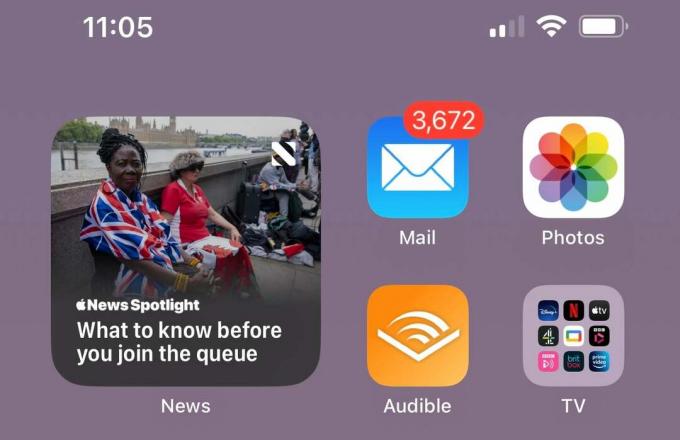
Nejprve odemkněte kompatibilní iPhone, najděte aplikaci Fotky a otevřete ji. Je to aplikace s ikonou, která vypadá trochu jako barevná květina.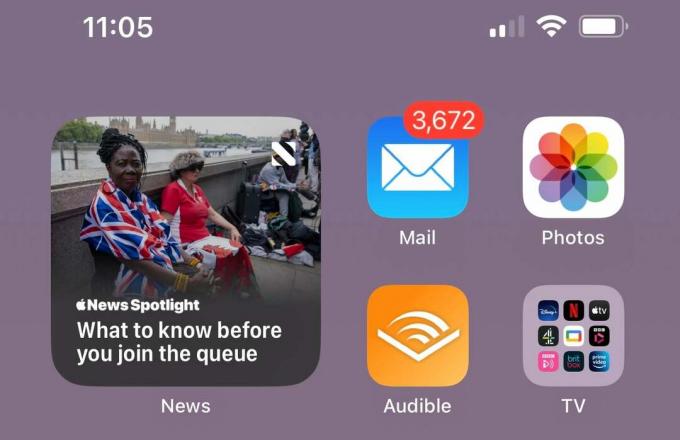

Nyní budete chtít najít fotografii, ze které chcete vyříznout nebo odstranit předmět. Zjistili jsme, že to obvykle funguje u snímků se silnými objekty, ať už osobou nebo domácím mazlíčkem.


Jakmile najdete fotografii, kterou chcete použít, lehce stiskněte a podržte předmět, dokud kolem předmětu neproběhne tenká bílá čára. Na ukázku, jak to vypadá, se můžete podívat níže.

Když bílá čára prochází kolem předmětu, objeví se vyskakovací okno s možností buď zkopírovat obrázek, nebo ho sdílet. Pokud jej zkopírujete, budete jej moci vložit do vybrané aplikace, zatímco kliknutím na Sdílet budete moci odeslat obrázek přímo do aplikace, jako je iMessage nebo WhatsApp.

V tomto příkladu klikneme na Sdílet a poté jej odešleme kontaktu iMessage.
Odstraňování problémů
Obrázek se uloží jako soubor .PNG, takže jej lze snadno používat v aplikacích, jako je Photoshop.
Měli jsme několik případů, kdy je výřez skvělý, zatímco jindy není tak úspěšný. Trochu bojuje s vlnitými a rozcuchanými vlasy a často dokáže zatáhnout trochu pozadí. Je smutné, že nemůžete ručně změnit výřez, pokud s ním nejste spokojeni.
Mohlo by se vám líbit…
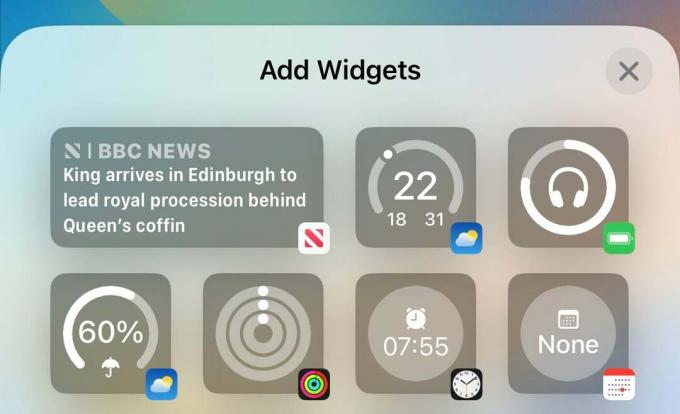
Jak přidat widgety na zamykací obrazovku v iOS 16
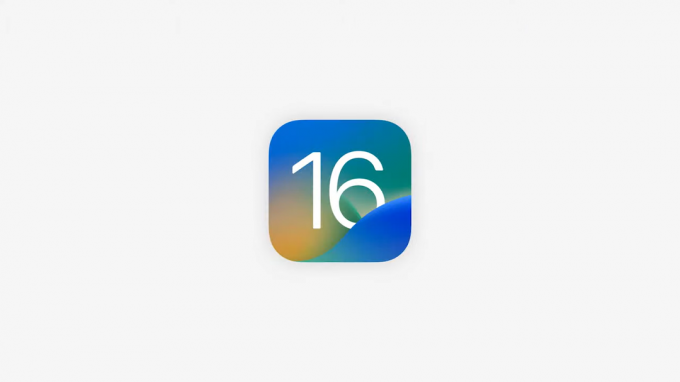
Jak deaktivovat nový vyhledávací panel pro iPhone v iOS 16

Jak upravit iMessage na iPhone s iOS 16
Proč věřit naší žurnalistice?
Trusted Reviews, založená v roce 2004, existuje, aby našim čtenářům poskytla důkladné, nezaujaté a nezávislé rady ohledně toho, co koupit.
Dnes máme miliony uživatelů měsíčně z celého světa a ročně hodnotíme více než 1000 produktů.



